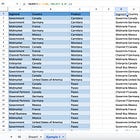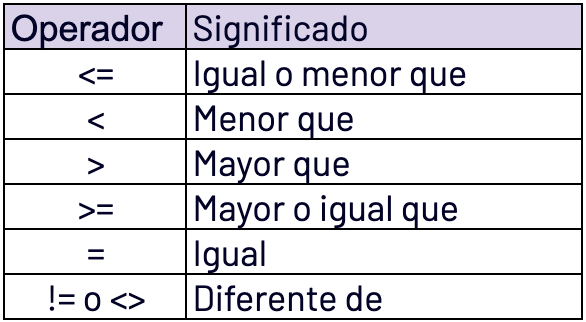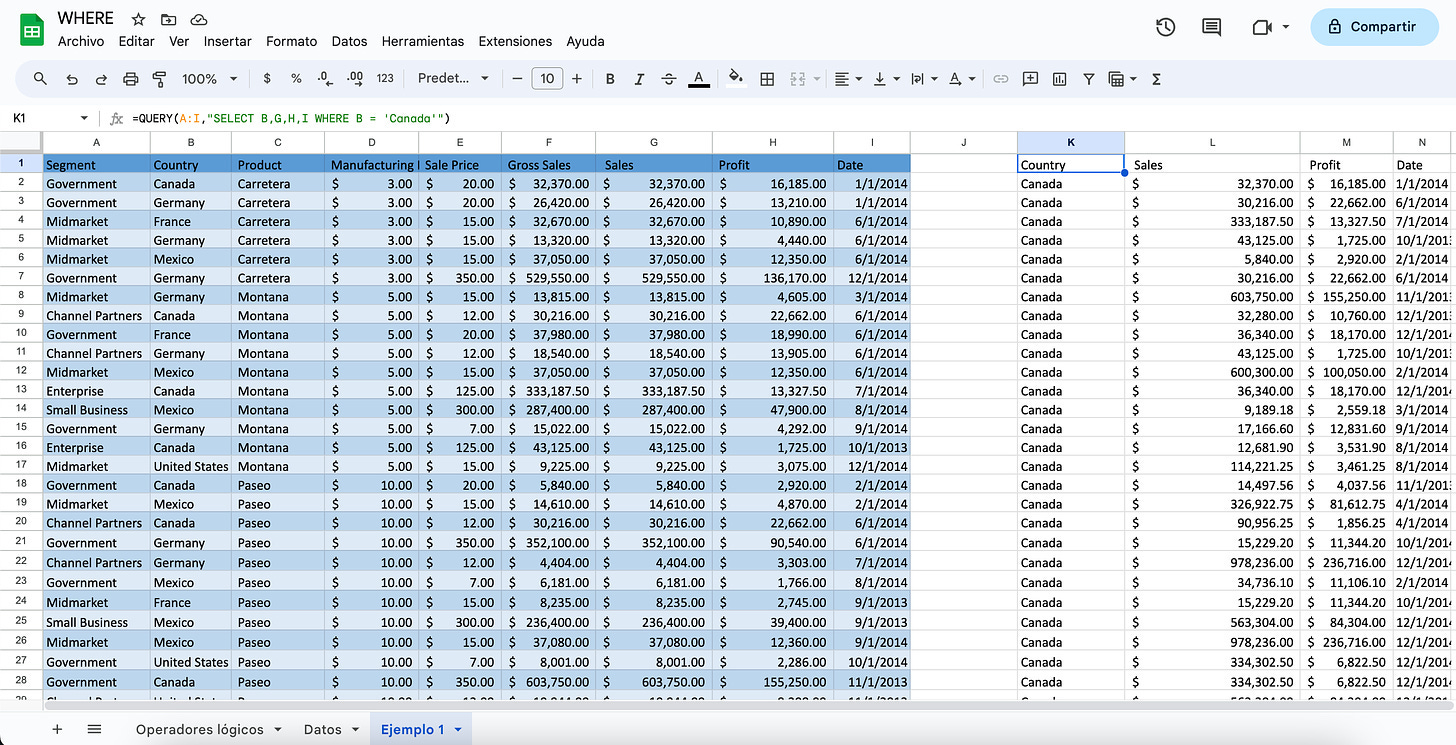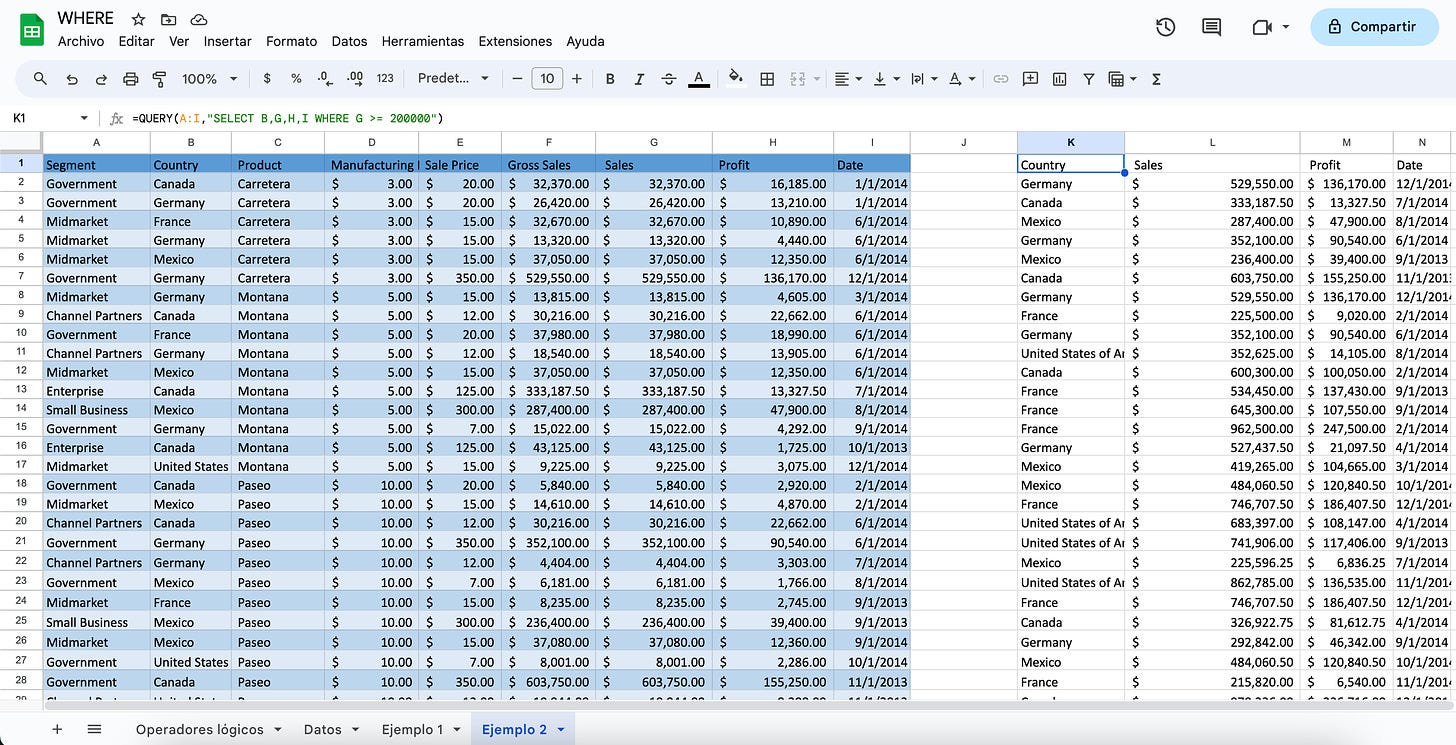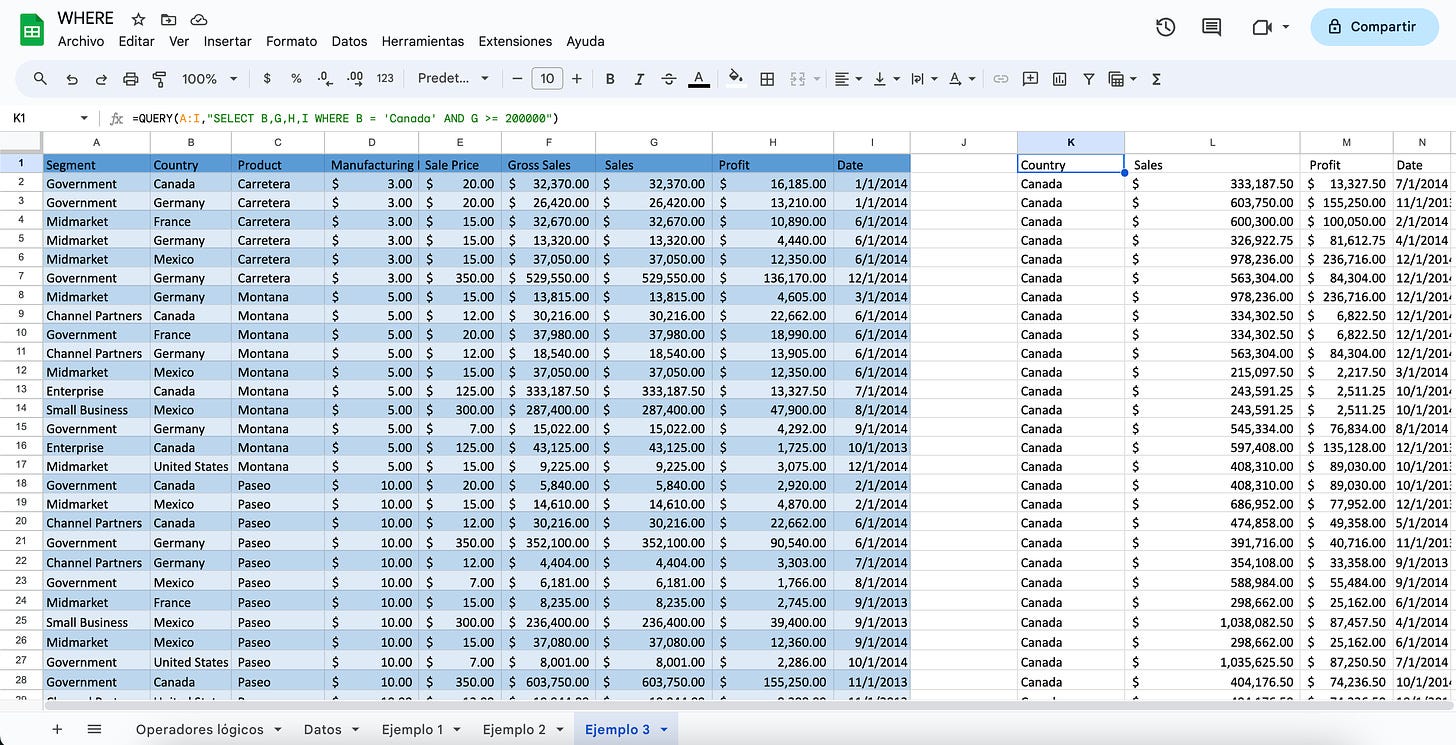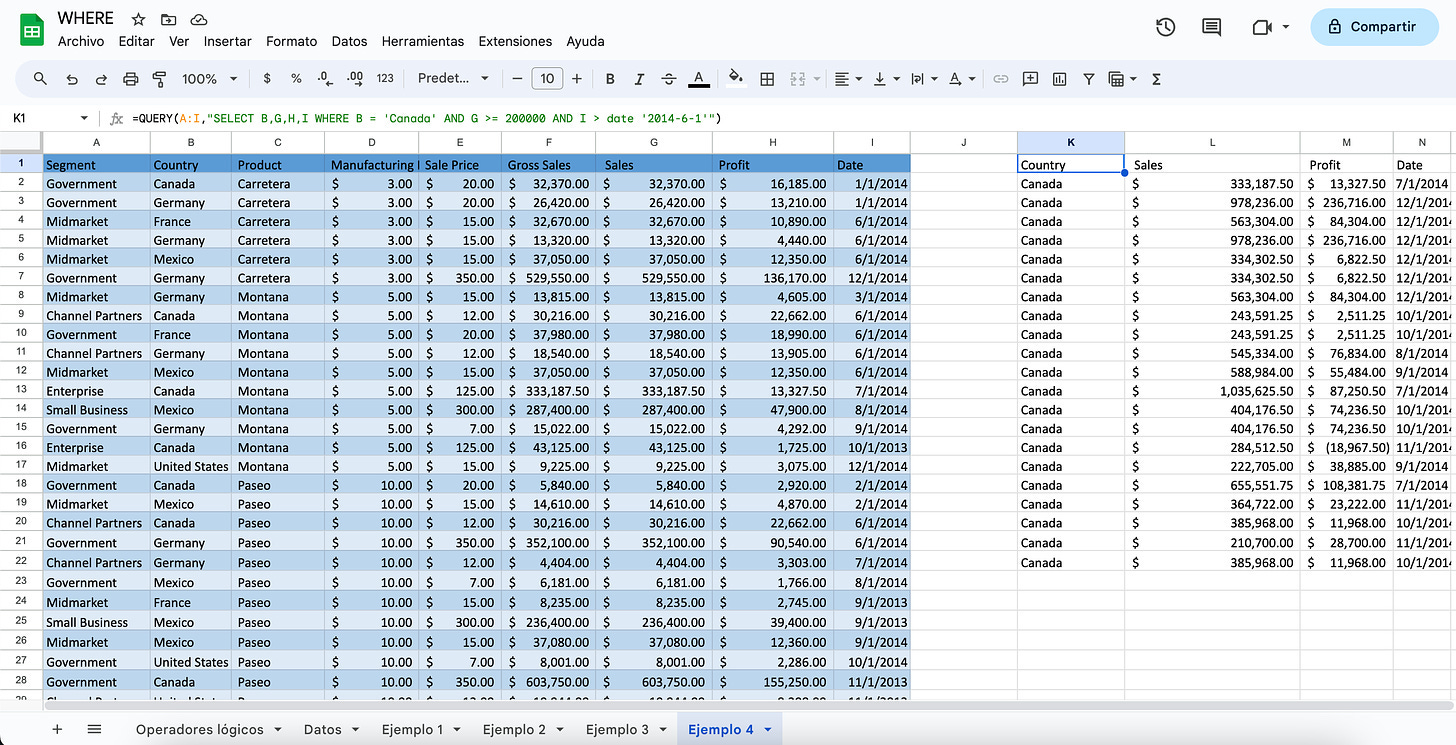Como vimos en el post anterior:
La función QUERY de Google Sheets ofrece una variedad de cláusulas que nos permiten realizar consultas de datos de manera efectiva. En este post, nos centraremos en la cláusula WHERE, que nos permite filtrar datos por medio de condiciones específicas.
Esta cláusula debe ir después de la cláusula SELECT.
Para una explicación más visual, mira el video a continuación:
Operadores de comparación
Para poder filtrar datos debemos conocer los operadores de comparación.
Veamos unos ejemplos básicos.
Filtrando texto
Si queremos obtener los datos de cierto país, por ejemplo Canadá, nuestra consulta quedaría de la siguiente forma. (La consulta se está realizando en la celda K1).
=QUERY(A:I,"SELECT B,G,H,I WHERE B = 'Canada'")Cuando queremos comparar un texto lo debemos de poner entre comillas sencillas ‘texto’.
Filtrando valores numéricos
Si queremos obtener únicamente los datos donde las ventas sean iguales o mayores a $200,000 la consulta quedaría como la siguiente:
=QUERY(A:I,"SELECT B,G,H,I WHERE G >= 200000")¿Pero qué pasa si queremos tener más de una condición en nuestra consulta?
Operadores lógicos
Los operadores lógicos se utilizan para combinar condiciones y tomar decisiones en programación y también en google sheets. Hay tres operadores principales:
1. AND (Y lógico): Devuelve verdadero solo si ambas condiciones son verdaderas.
2. OR (O lógico): Devuelve verdadero si al menos una de las condiciones es verdadera.
3. NOT (NO lógico): Cambia una condición verdadera a falsa y viceversa.
## Usando más de una condición en la cláusula WHERE
En este ejemplo estamos utilizando el operador AND para combinar las 2 condiciones anteriores (que el país sea Canadá y que el monto de las ventas sea igual o mayor a $200,000).
=QUERY(A:I,"SELECT B,G,H,I WHERE B = 'Canada' AND G >= 200000")Filtrando fechas
Para poder filtrar datos de fecha debemos asegurarnos de que la columna tiene el formato correcto (fecha). Posteriormente podremos utilizar dicha columna en nuestra cláusula WHERE haciendo uso de la palabra date y la fecha con la cual se va a comparar en formato ‘yyyy-mm-dd’.
=QUERY(A:I,"SELECT B,G,H,I WHERE B = 'Canada' AND G >= 200000 AND I > date '2014-6-1'")Con esto cerramos este post, existen algunas otras formas un poco más avanzadas en las que podremos filtrar datos, pero ese es tema de un próximo post por lo que te sugiero suscribirte para que te llegue la información directo a tu correo electrónico.
Aquí te comparto la hoja de cálculo con los ejemplos vistos en este post. Para utilizarla no pidas acceso, basta con que vayas al menú, hagas click en “Archivo” y posteriormente en la opción “Hacer una copia”.
👉 ¿Te gustó este post?
✉️ Suscríbete para recibir más contenido o mira más en YouTube.
☕ Apóyame con un café :)